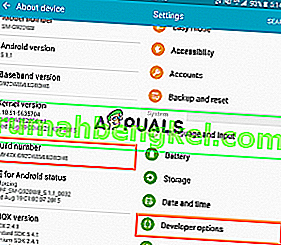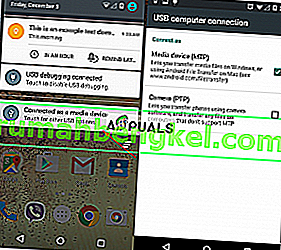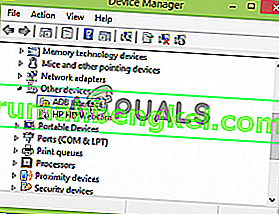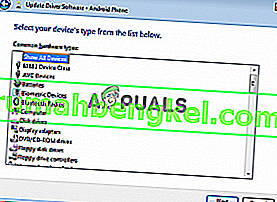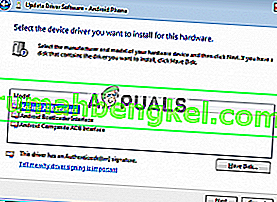Оскільки смартфони присутні всюди, виникає потреба в передачі файлів з персонального комп’ютера на смартфон і навпаки. Мало того, вам може знадобитися налагоджувати певні програми або встановлювати нові тощо, для яких часто використовується утиліта командного рядка під назвою ADB або Android Debug Bridge .
Іноді люди стикаються з проблемою неможливості підключитися до своїх смартфонів, хоча, за їхніми словами, вони все зробили правильно. Ну, не хвилюйся, для цього ми тут. У цьому посібнику ви дізнаєтесь, як вирішити проблему " Помилка: пристрій не знайдено ", тож розслабтесь, розслабтесь і дотримуйтесь інструкцій.

Що спричиняє помилку пристрою ADB не знайдено?
Перш ніж ми перейдемо до вирішення проблем, можливо, ви захочете дізнатися, що спричиняє цю проблему. Ну, багато речей може призвести до цього випуску -
- Ці драйвери не оновлюються . Драйвери - це актори, відповідальні за взаємодію з інтерфейсом та вашою ОС. Якщо його не оновити, ви можете зіткнутися з цією помилкою.
- Налагодження USB не ввімкнено. Цей режим необхідний ADB для роботи на вашому пристрої Android.
- Вибір неправильного режиму підключення . Для типу передачі, яку потрібно розпочати, слід вибрати правильний режим підключення.
Примітка: Переконайтесь, що у вас встановлено ADB.
Спосіб 1: Увімкніть параметри розробника та налагодження USB
Для початку переконайтеся, що ви увімкнули налагодження USB на своєму пристрої, оскільки ADB не працює інакше. Для цього:
- Перейдіть у Налаштування телефону та виберіть Про програму .
- У меню Про мене натисніть сім разів на « Номер будівельника », що вмикає Параметри розробника.
- Після цього поверніться назад і виберіть Параметри розробника.
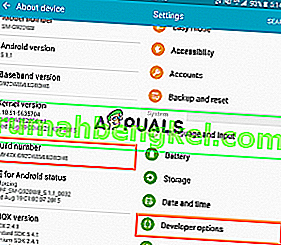
- Прокрутіть вниз і торкніться " Налагодження USB ".
Спосіб 2: Змініть режим підключення
Android має різні режими підключення, які іноді можуть спричинити цю проблему. У випадку з adb нам потрібен MTP (Media Transfer Protocol) . Зауважимо одне, що на вашому смартфоні може бути передача файлів замість MTP, що однаково. Для цього вам потрібно:
- Переконайтесь, що пристрій правильно підключено до мережі.
- Витягніть вікно сповіщення та виберіть сповіщення про підключення через USB .
- Там виберіть MTP як режим з'єднання.
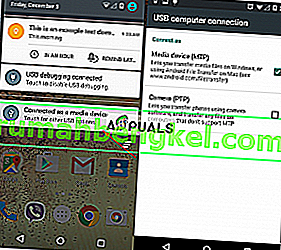
Примітка: Деякі люди повідомляли, що вибір режиму PTP їм працював, обов’язково спробуйте і це.
Спосіб 3: Оновлення інтерфейсу ADB
Іноді проблема пов’язана із застарілим драйвером інтерфейсу ADB . Щоб оновити драйвер, потрібно:
- На вашому комп'ютері клацніть правою кнопкою миші на " Мій комп'ютер " і виберіть Диспетчер пристроїв .
- У розділі Інші пристрої ви побачите " Інтерфейс Android ADB " або " Телефон Android ". Клацніть правою кнопкою миші та виберіть « Оновити програмне забезпечення драйвера ».
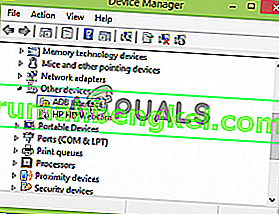
- Після цього виберіть « Переглянути мій комп’ютер на наявність драйверів ».
- Потім виберіть «Дозволити мені вибрати зі списку драйверів пристрою на моєму комп’ютері».
- З'явиться вікно, переконайтеся, що виділено « Показати всі пристрої » та натисніть «Далі».
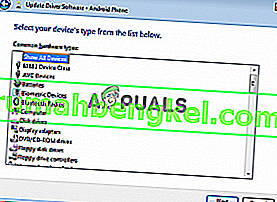
- Клацніть на опцію " Мати диск ".
- Перейдіть туди, де ви встановили ваш SDK, який зазвичай є
C: \ Program Files \ Android \ android-sdk \ extras \\ google \ usb_driver \
де вам доведеться двічі клацнути android_winusb.inf
- Виберіть зі списку « Інтерфейс Android ADB ».
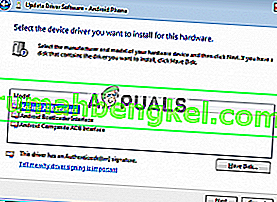
- Клацніть « Так », а потім « Встановити ».
- Дочекайтеся завершення встановлення, а потім закрийте вікно.
Ви можете спробувати підключити пристрій, якщо він його вже не розпізнає.
Спосіб 4: Встановіть універсальний драйвер ADB для Windows
Якщо ви впевнені, що вищезазначені рішення не будуть працювати для вас або не працювали для вас, встановлення Universal ADB Windows Driver може бути рішенням для вас. Це досить просто, завантажте драйвер з їх офіційного веб-сайту та встановіть його.
Спосіб 5: Скиньте процес ADB
Іноді трапляється, що все інше працює, але ви все одно не можете перерахувати свій смартфон - тобто ви встановили драйвер USB, увімкнули налагодження USB тощо. У таких випадках вбивство сервера та його повторний запуск можуть вам допомогти. Для цього введіть такі команди в командному рядку
adb kill-server adb start-server

Спосіб 6: Змініть кабель
Нарешті, якщо у вас нічого не виходить, придбання нового кабелю може бути для вас способом. Шанси несправності кабелю високі, що означає, що незалежно від того, що ви робите, ваша проблема залишатиметься, оскільки проблема полягає не в драйвері, а в апаратному забезпеченні. Щоб перевірити, чи ваш кабель несправний чи ні, спробуйте наступне:
- Підключіть кабель до порту зарядного пристрою.
- Спробуйте зарядити смартфон цим кабелем.
Якщо він не починає заряджатися, це означає, що ваш кабель винен, і вам доведеться отримати інший.